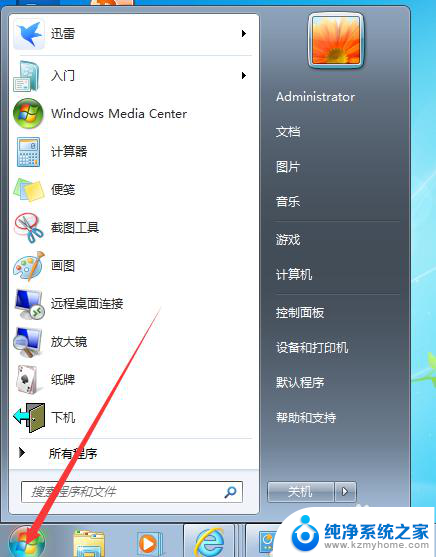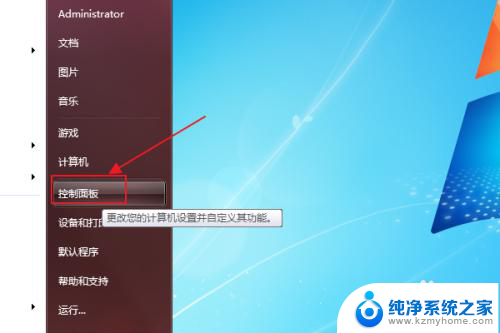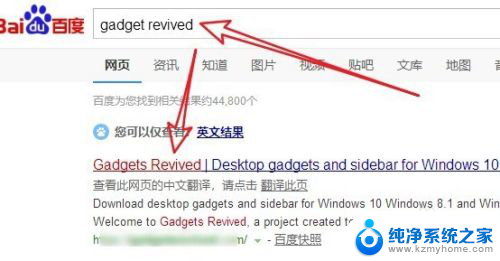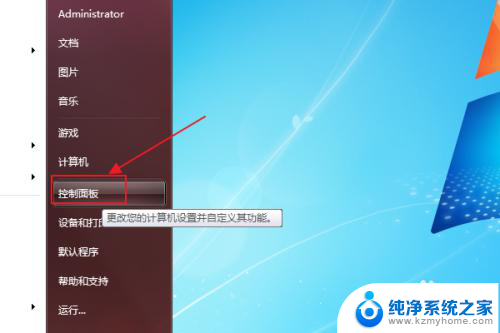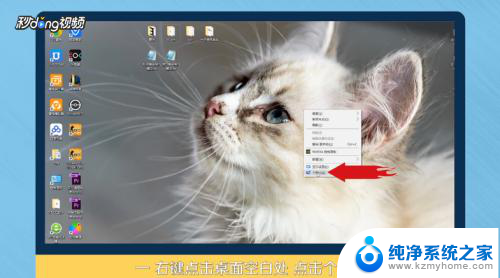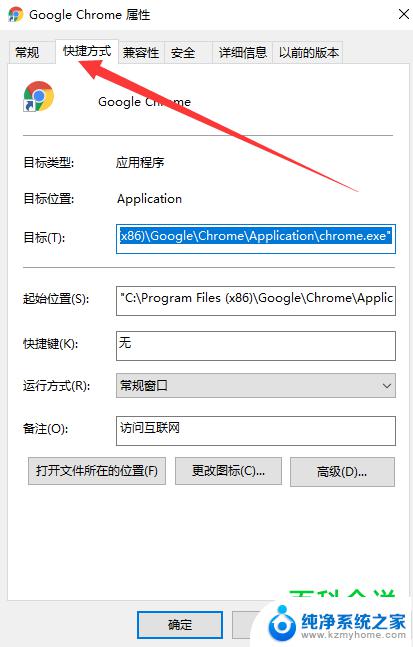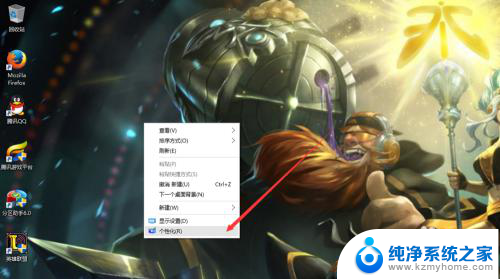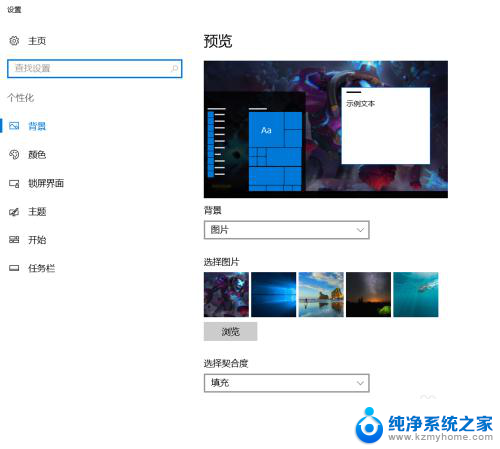怎么添加桌面时间挂件 Win10桌面如何添加时钟挂件
在如今快节奏的生活中,时间对于我们来说显得尤为重要,在使用电脑时,我们经常需要关注当前的时间,以便安排日程和提醒自己完成任务。幸运的是Windows 10操作系统提供了一种简单而方便的方式来添加桌面时间挂件。通过这个小巧的工具,我们可以随时了解当前的时间,不再错过任何重要的时刻。如何在Win10的桌面上添加时钟挂件呢?让我们一起来探索一下。
具体方法:
1.网上搜索并下载“Horloger”时钟挂件,双击安装“Horloger”时钟挂件。
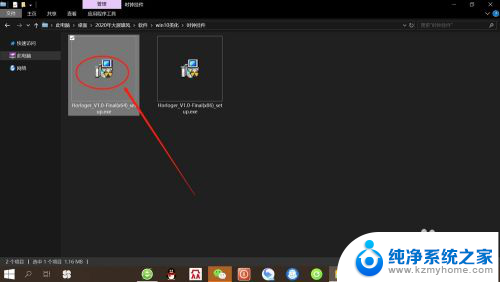
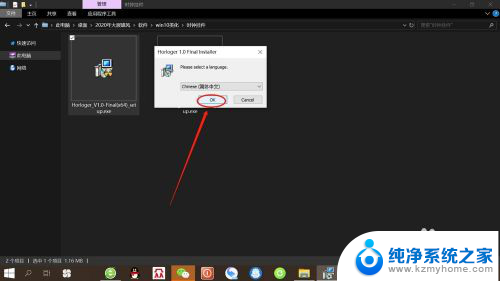
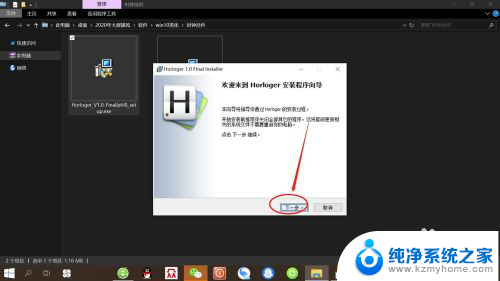
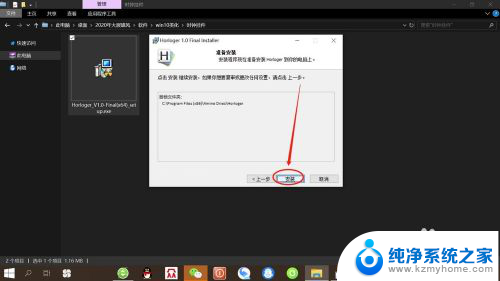
2.双击桌面“Horloger”时钟图标,打开“Horloger”时钟。
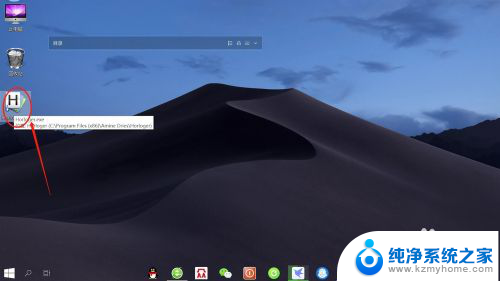
3.右键点击“Horloger”时钟——“settings”,语言选择“Chinese”。点击“OK”,将软件语言设置为“中文”。
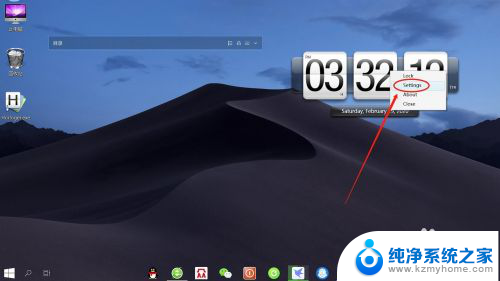
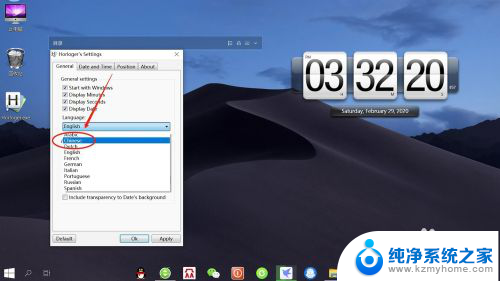
4.接着,右键点击“Horloger”时钟——“设置”——“位置”。勾选“手动调整位置”,开启“手动调整位置”开关。
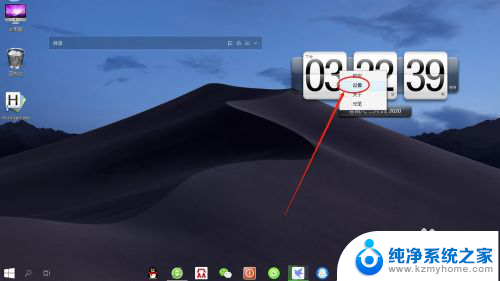
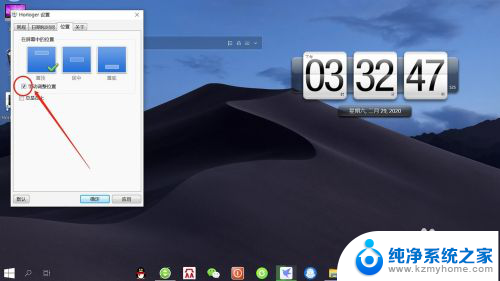
5.然后,点击““Horloger”时钟”自由拖动至合适位置。右键点击“Horloger”时钟——“锁定”,即可将时钟固定在桌面指定位置。
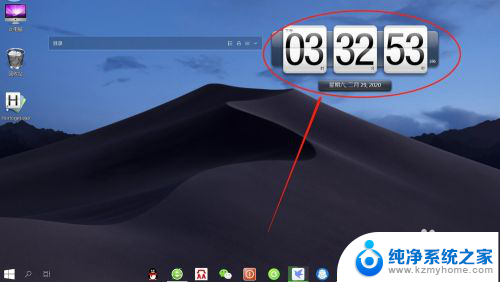
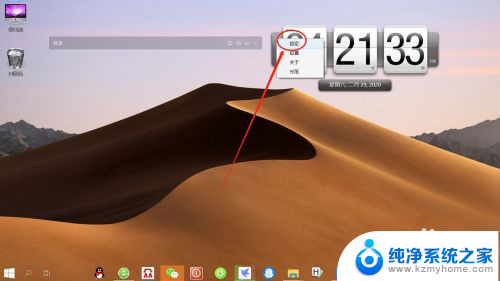
以上就是如何添加桌面时间挂件的全部内容,如果你遇到这种情况,你可以根据本文的操作进行解决,非常简单快速,一步到位。